在使用电脑的过程中,我们有时需要重新安装操作系统。而使用U盘来重装系统是一种方便快捷的方法。本文将详细介绍联想U盘重装系统Win7的教程,帮助读者轻松完成操作。

一:准备工作——检查系统要求和备份重要数据
在进行重装系统之前,首先需要检查您的电脑是否符合Win7系统的要求。同时,备份重要数据是非常重要的,以免在重装系统过程中丢失。
二:下载Win7系统镜像文件
在联想官网或者其他可信的网站上下载Win7系统的镜像文件,并确保镜像文件的完整性。这个文件将用于制作U盘启动盘。
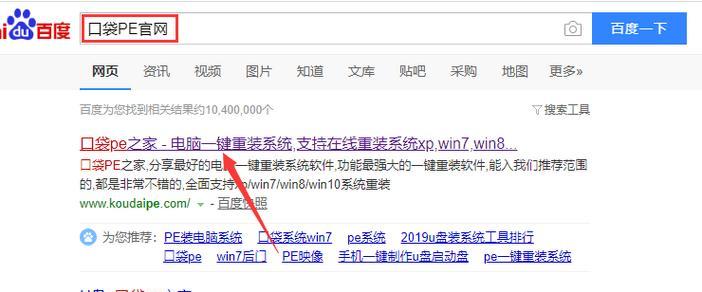
三:格式化U盘并制作启动盘
将U盘插入电脑,打开计算机管理,在磁盘管理中找到U盘并进行格式化操作。使用专门的制作启动盘的工具,将Win7系统镜像文件写入U盘。
四:设置电脑从U盘启动
在重装系统之前,需要将电脑的启动顺序调整为从U盘启动。进入BIOS设置,找到启动选项,将U盘设为第一启动项。
五:重启电脑并进入系统安装界面
重启电脑后,会进入系统安装界面。根据提示,选择语言、时间和货币格式等设置,并点击“下一步”。

六:阅读并同意许可协议
在安装过程中,您需要阅读并同意Win7的许可协议。仔细阅读协议内容后,勾选“同意”选项并点击“下一步”。
七:选择安装类型
在安装界面上,您可以选择不同的安装类型。如果您希望完全清空电脑上的数据并重新安装系统,选择“自定义”选项。
八:选择安装位置
在自定义安装类型中,您需要选择系统的安装位置。选择合适的硬盘分区,并点击“下一步”进行安装。
九:系统安装和配置
接下来,系统将开始安装,并在安装完成后进行一系列的初始化配置。这个过程可能需要一段时间,请耐心等待。
十:用户设置
在系统安装和配置完成后,您需要设置用户名、密码和计算机名称等。填写完成后,点击“下一步”。
十一:等待系统设置
系统将自动进行一些设置操作,这个过程可能需要一段时间。请耐心等待,不要中途关闭电脑或拔出U盘。
十二:完成安装
当所有设置都完成后,系统会自动重启。在重启后,您将看到Win7系统的欢迎界面,表示安装成功。
十三:更新和安装驱动程序
安装完成后,为了保证系统的正常运行,需要及时更新系统并安装合适的驱动程序。这些驱动程序可以在联想官网上找到并下载。
十四:恢复重要数据
在安装驱动程序之后,您可以恢复备份的重要数据。确保数据完整后,您的电脑就可以正常使用了。
十五:
通过本文的教程,我们详细介绍了如何使用联想U盘重装系统Win7。只要按照步骤进行操作,您可以轻松完成系统的重装,并保留重要数据。祝您操作顺利!




